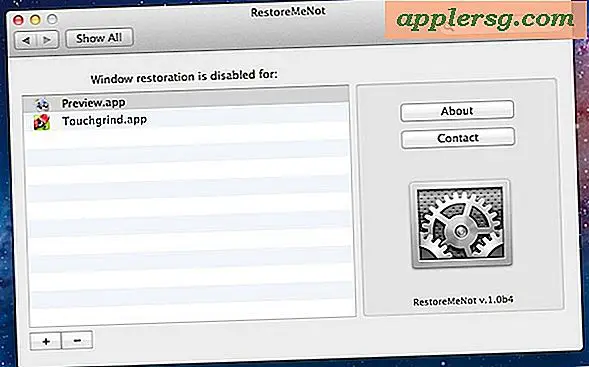เพิ่มขนาดของไอคอนเดสก์ท็อป Mac OS X
![]() ง่ายมากที่จะเพิ่มขนาดไอคอนที่ปรากฏบนเดสก์ท็อป Mac OS X หรือที่ใดก็ได้ใน Finder โดยใช้แถบเลื่อนแบบปรับได้ ซึ่งจะช่วยให้คุณสามารถเลือกขนาดไอคอนได้ถึง 16 × 16 พิกเซลและมีขนาดใหญ่ถึง 512 x 512 พิกเซลซึ่งค่อนข้างใหญ่และแน่นอนคุณสามารถเลือกขนาดใด ๆ ก็ได้เช่นกัน
ง่ายมากที่จะเพิ่มขนาดไอคอนที่ปรากฏบนเดสก์ท็อป Mac OS X หรือที่ใดก็ได้ใน Finder โดยใช้แถบเลื่อนแบบปรับได้ ซึ่งจะช่วยให้คุณสามารถเลือกขนาดไอคอนได้ถึง 16 × 16 พิกเซลและมีขนาดใหญ่ถึง 512 x 512 พิกเซลซึ่งค่อนข้างใหญ่และแน่นอนคุณสามารถเลือกขนาดใด ๆ ก็ได้เช่นกัน
เราจะอธิบายถึงวิธีการเปลี่ยนขนาดไอคอนของเดสก์ท็อปและขนาดไอคอนของไฟล์และโฟลเดอร์ที่แสดงภายในหน้าต่าง Finder ของ Mac OS X
นี่คือ วิธีการเพิ่มขนาดของไอคอน Mac บนเดสก์ท็อป หรือในหน้าต่างระบบไฟล์ Finder:
เปลี่ยนขนาดของไอคอนเดสก์ทอปใน Mac OS X
- คลิกที่เดสก์ท็อป Mac OS X
- กด Command + J หรือลากเมนู View และเลือก "Show View Options"
- ใช้แถบเลื่อนใต้ "ไอคอนขนาด" เพื่อปรับขนาดไอคอนที่ต้องการขนาดที่แสดงเป็นพิกเซลและการเปลี่ยนแปลงจะเห็นได้ทันทีเมื่อขนาดไอคอนถูกขยายหรือหดตัวด้วยการเลื่อนแถบเลื่อน
![]()
ขนาดไอคอนจะเพิ่มขึ้นและลดลงทันทีเพื่อให้คุณสามารถมองเห็นได้อย่างชัดเจน
การปรับขนาดไอค่อนของรายการใน Finder Windows ของ Mac OS X
หากคุณต้องการ ปรับขนาดของไอคอนโฟลเดอร์ Finder แทนเพียงแค่รายการบนเดสก์ท็อปคุณเพียงแค่ต้องใช้แผงการตั้งค่า View Options จากหน้าต่าง Finder แบบเปิดและใช้งาน:
- เปิดหน้าต่าง Finder ใน OS X และเลือก Icon View หากยังไม่ได้ใช้งาน
- ตอนนี้ดึงเมนู "View" ออกและเลือก "Show View Options"
- ปรับแถบเลื่อนขนาดไอคอนได้ตามต้องการคุณสามารถทำให้ไอคอนใหญ่ขึ้นหรือเล็กลงได้ - เลือก "ใช้เป็นค่าเริ่มต้น" ถ้าคุณต้องการกำหนดขนาดไอคอนให้ใช้กับหน้าต่าง Finder อื่น ๆ ทั้งหมด
![]()
ขนาดสูงสุดสำหรับไอคอนคือ 512 × 512 พิกเซลซึ่งมีขนาดค่อนข้างใหญ่และมีลักษณะดังนี้:
![]()
ที่ใหญ่มาก แต่ถ้าไม่ใหญ่พอสำหรับความต้องการของคุณคุณสามารถทำให้ไอคอนใหญ่โดยใช้เทอร์มินัลได้ถึง 1024 × 1024 พิกเซลตราบใดที่ไอคอนมีขนาดจอตาที่มีให้
นี่เป็นวิธีที่ดีที่จะทำถ้าคุณกำลังตั้งค่า Mac สำหรับเด็กคนที่มีความบกพร่องทางสายตาหรือแม้กระทั่งสำหรับคนที่มีทักษะด้านคอมพิวเตอร์อยู่ในขั้นสูง ไอคอนขนาดใหญ่ยากที่จะพลาดและทำให้ง่ายขึ้นในการนำทาง
เคล็ดลับโบนัส: สำหรับผู้ที่มี trackpad แบบมัลติทัชคุณยังสามารถใช้การเคลื่อนไหวแบบหยิกกลับหลังจากคลิกที่เดสก์ท็อปและขนาดไอคอนจะเติบโตขึ้น ซึ่งทำงานได้เหมือนกันกับ MacBook เหมือนกับ Magic Trackpad บนเดสก์ท็อป Mac ลองใช้ดูสิเรียบร้อยแล้ว